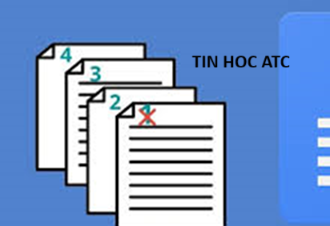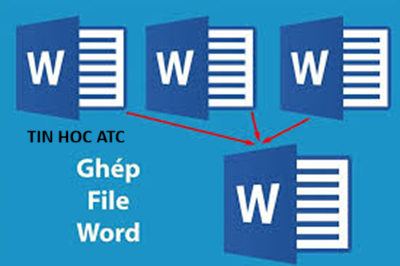Lớp tin học văn phòng tại Thanh Hóa
Excel có rất nhiều chức năng tuyệt vời và thông minh mà nhiều người chưa biết đến, bài viết sau đây sẽ giúp bạn cập nhật chúng nhé!

Sử dụng tính năng Flash Fill để điền dữ liệu một cách nhanh chóng
Điều hay ho của tính năng này đó chính là bạn có thể biết trước được kết quả này sẽ hiện lên trên màn hình. Với thao tác đơn giản là bạn chỉ nhập dữ liệu mẫu vào chỗ cần thiết và đúng quy luật. Phần mềm sẽ tự hiểu rằng các thao tác này sẽ được lập lại ở phía dưới và đưa ra kết quả trước như trong hình. Trong hình bạn có thể thấy hệ thống sẽ hiểu rằng chúng ta sẽ lấy những ký tự sau khoảng trống và nó sẽ thực hiện lại thao tác như vậy cho đến hết.
Dùng chức năng Flash Fill để điền dữ liệu nhanh hơn

Tính tổng bằng cách sử dụng tổ hợp phím
Chắc chắn rằng, việc đầu tiên mà các bạn muốn tính tổng của một dãy số là các bạn sẽ nhập từng số vào và tính theo cách bình thường. Hoặc các bạn sẽ nhập hàm SUM để tính tổng tương tự.
Có một cách khác mà bạn có thể thực hiện thao tác tính toán nhanh hơn đó là sử dụng tổ hợp phím Ctrl+Shift+T. Bạn chỉ cần đặt con trỏ vào dưới ô của các số muốn tính tổng. Sau đó, bấm tổ hợp trên thì phần mềm sẽ tự hiểu và đưa ra kết quả chính xác cho bạn nhanh hơn hai cách truyền thống bên trên.
Chức năng tìm kiếm Tell me
Bạn đã từng sử dụng một số thuật toán có trong phần mềm excel nhưng lại không nhớ chúng nằm ở vị trí nào trong thanh công cụ. Thì hãy tìm đến Tell me Để tìm kiếm. Đây là một chức năng tìm kiếm giúp bạn định vị được những gì có trong phần mềm excel này đây là một trong các mẹo excel hay nhất. Bạn chỉ cần click chuột vào hộp thoại có biểu tượng hình bóng đèn và nhạc tính năng bạn muốn tìm kiếm vào đó.
Sự tiện lợi của chức năng Tell me
Slice data, lọc dữ liệu theo ý của bạn
Bước đầu tiên để thực hiện lệnh này, bạn cần bôi đen (chọn) vùng dữ liệu. Rồi sau đó vào thanh công cụ và chọn Insert, tiếp đến chọn Slicer. Lúc này, bạn hãy chọn vào một dữ liệu bạn muốn cắt (lọc) đi. Chỉ với thao tác đơn giản mà có thể lấy được những dữ liệu cần tìm.

Lập biểu đồ với tổ hợp phím siêu đơn giản
Thay vì bạn thao tác chọn vùng dữ liệu và vào thanh công cụ để chọn phần biểu đồ thì hãy làm theo cách sau. Hãy chọn vùng chọn cần lấy bảng biểu và nhấn tổ hợp phím Alt + F1. Đến đây, biểu đồ đã xuất hiện rồi đấy.
Hàm IFS
Nếu bạn đang muốn tìm một công thức tính hoặc một hàm để thực hiện nhiều phép tính. Hàm IFS sẽ giúp bạn làm điều đó, nó có thể nhận định nhiều điều kiện mà không cần sử dụng những hàm lồng. Hàm IFS chỉ được cập nhật trong những phiên bản cập nhật mới của Excel Office 365.
Hàm IFS sẽ giúp người dùng tiết kiệm được khá nhiều thời gian
Đóng băng dòng/cột (Freeze panes)
Bạn không muốn các dòng hoặc cột di chuyển một cách lộn xộn, bạn muốn chúng phải cố định trong lúc thao tác kéo thanh di chuyển. Điều đó có thể thực hiện được bởi tính năng đóng băng dòng hoặc cột.
Đầu tiên, các bạn sẽ chọn một ô dữ liệu, tiếp theo đó bấm trên thanh công cụ View chọn Freeze Panes. Lúc này sẽ xuất hiện hai đường thẳng đóng băng cắt nhau tại ô đã chọn ban đầu. Tất cả dữ liệu nằm ở bên trái đường đóng băng sẽ được cố định khi bạn kéo thanh di chuyển sang phải hoặc trái và ngược lại.
Đóng băng dòng/cột là một trong các mẹo excel hay
Trên đây là các mẹo vô cùng hữu ích dành cho các bạn văn phòng cũng như kế toán. Chúc các bạn thành công!

Nếu bạn có nhu cầu học thêm về tin học văn phòng, mời bạn tham khảo khóa học của chúng tôi tại:
TRUNG TÂM ĐÀO TẠO KẾ TOÁN THỰC TẾ – TIN HỌC VĂN PHÒNG ATC
DỊCH VỤ KẾ TOÁN THUẾ ATC – THÀNH LẬP DOANH NGHIỆP ATC
Địa chỉ:
Số 01A45 Đại lộ Lê Lợi – Đông Hương – TP Thanh Hóa
( Mặt đường Đại lộ Lê Lợi, cách bưu điện tỉnh 1km về hướng Đông, hướng đi Big C)
Tel: 0948 815 368 – 0961 815 368

Hoc tin hoc thuc hanh tai thanh hoa
Học tin học thực hành ở thanh hóa
Học tin học thực hành tại thanh hóa